Este tutorial mostrará como ocultar alertas do iMessage para uma pessoa específica ou para todos. Depois de fazer isso, você não será incomodado pelas notificações do iMessage no seu iPhone, iPad, Apple Watch e Mac.
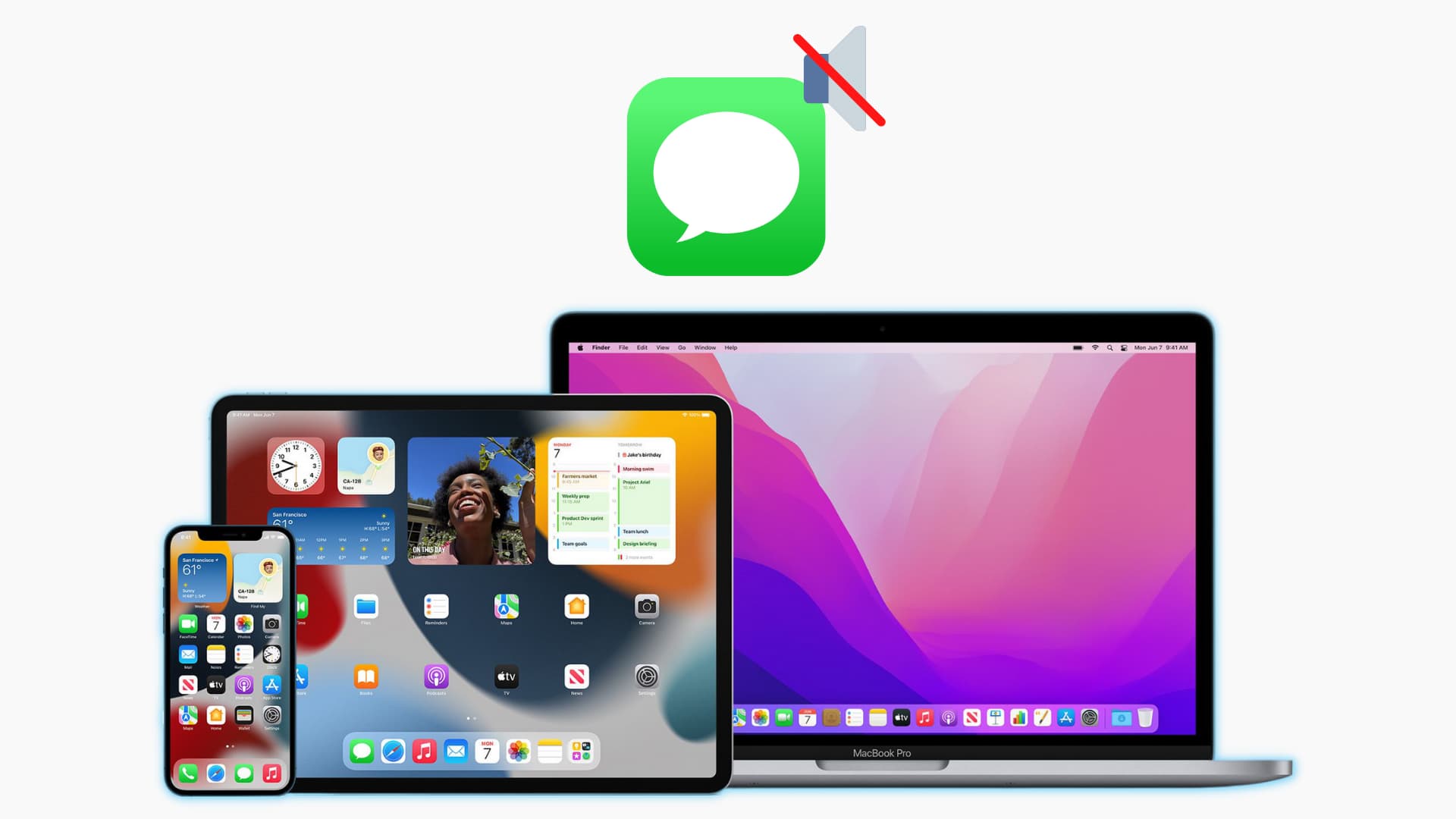 Índice hide
Índice hide
Como ocultar alertas do iMessage para uma pessoa específica
Você pode facilmente silenciar uma determinada pessoa no iMessage. Depois disso, suas novas mensagens não tocarão nenhum som, acenderão a tela ou mostrarão uma notificação de banner. Veja como proceder e fazer isso em seus dispositivos Apple.
No iPhone e iPad
1) Abra o aplicativo Mensagens.
2) A partir daí, você tem três maneiras de ocultar alertas para um bate-papo específico. Use o que quiser.
Pressione o bate-papo e toque em Ocultar alertas. Deslize para a esquerda em um bate-papo e toque no ícone de sino roxo. Você verá um pequeno ícone de sino cinza depois de silenciar um bate-papo. Observe que isso não é visível para bate-papos fixados. Toque para entrar na conversa e toque no nome ou na foto da pessoa na parte superior. Em seguida, ative Ocultar alertas. 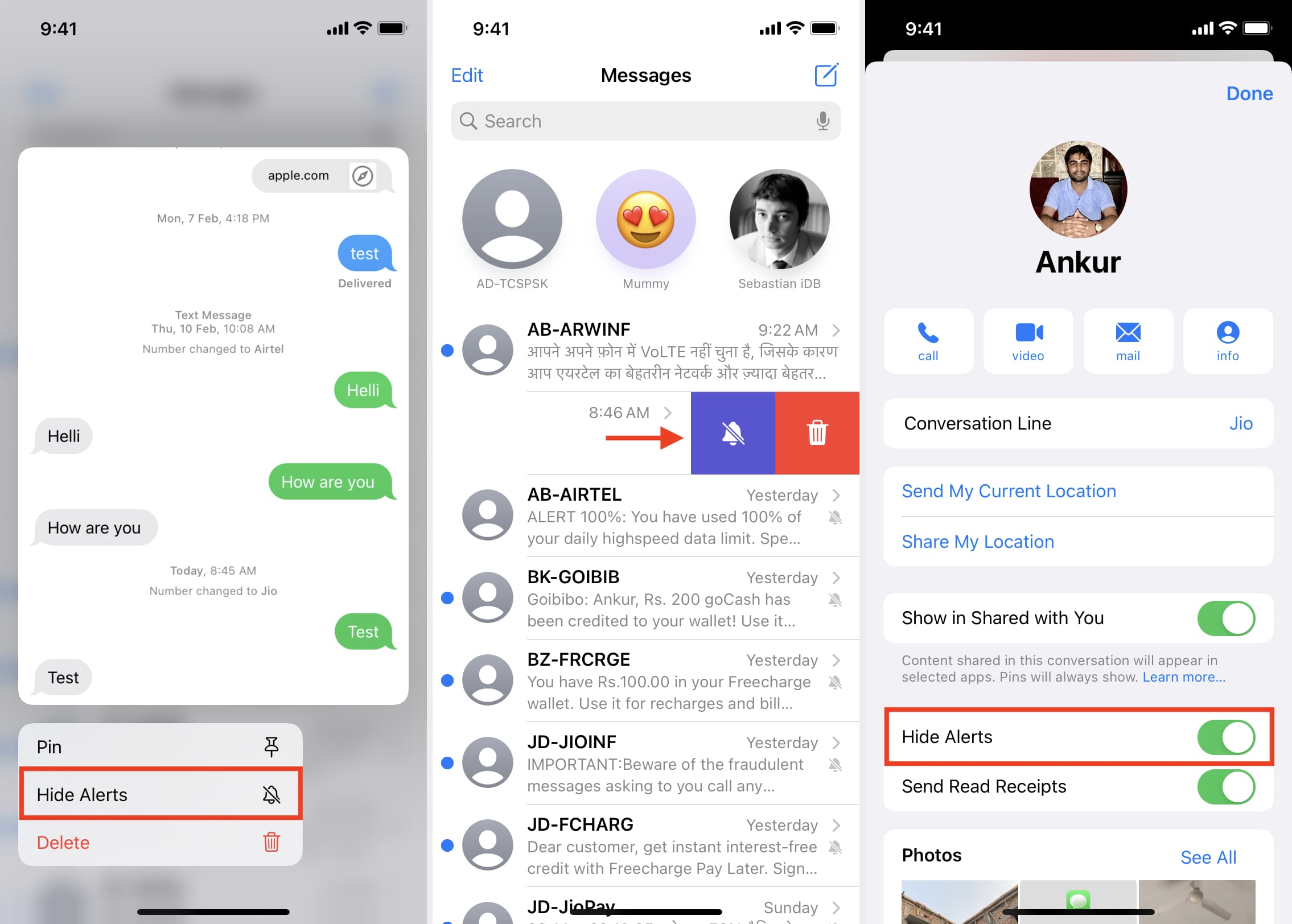
Seguir siga as mesmas etapas para ativar o som do bate-papo.
No Apple Watch
Quando você oculta os alertas do iMessage para uma pessoa no iPhone, o mesmo se aplica ao seu Apple Watch. Isso significa que, se você seguiu as etapas acima para silenciar uma pessoa no seu iPhone, não precisará seguir as etapas separadamente no seu Apple Watch. Dito isso, se você estiver em uma reunião e alguém estiver constantemente enviando iMessages, veja como silenciá-lo no Apple Watch.
1) Pressione a Digital Crown para veja todos os aplicativos e toque em Mensagens.
2) Deslize para a esquerda em um bate-papo e toque no ícone de sino roxo. Isso também silenciará o bate-papo no seu iPhone.
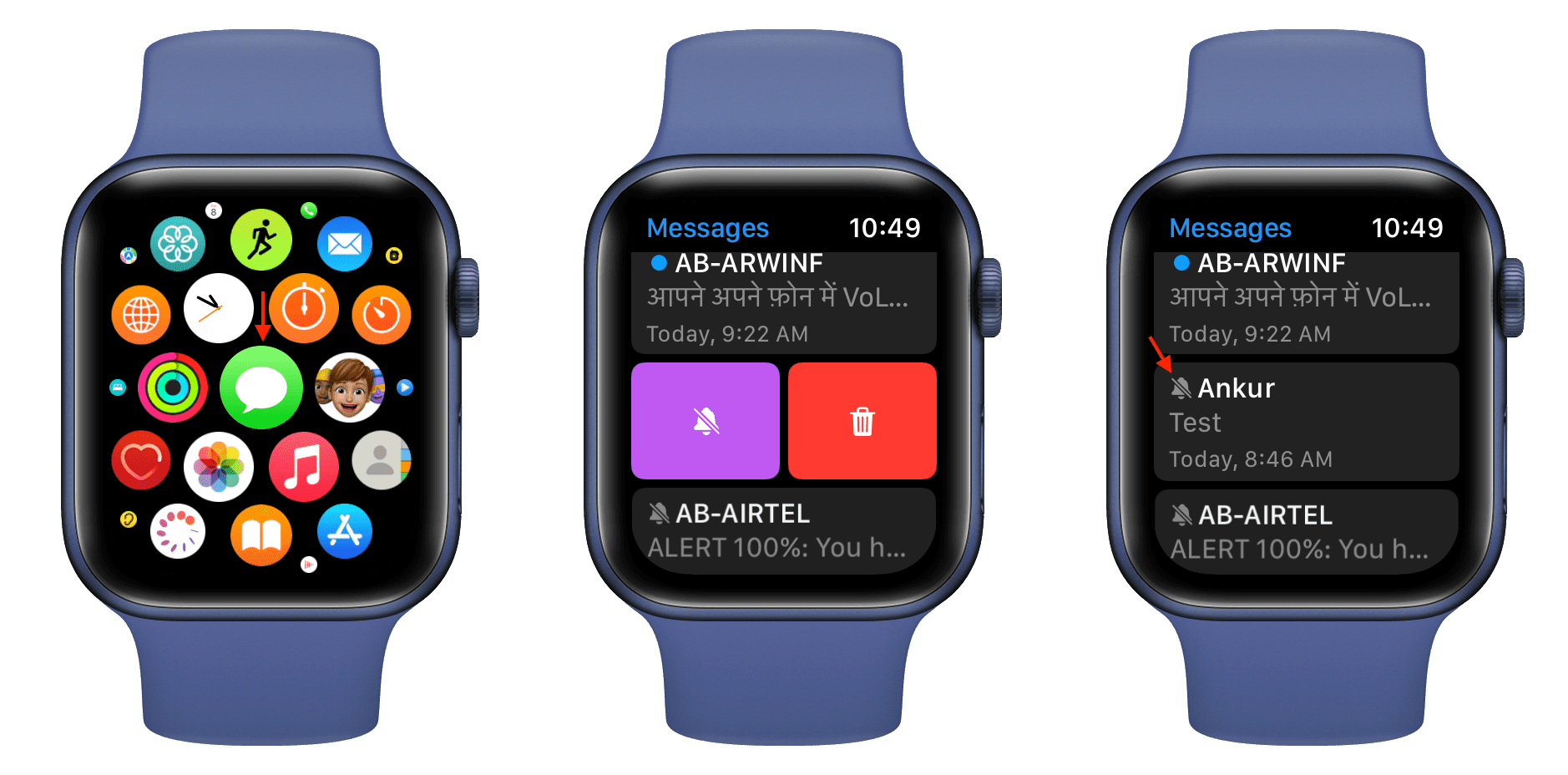
Siga as mesmas etapas para ativar o som do bate-papo.
No Mac
1) Abra o app macOS Mensagens.
2) Você tem três opções para silenciar a notificação do iMessage de uma pessoa:
Deslize para a esquerda no bate-papo que deseja mudo e clique no ícone de sino roxo. Clique com o botão direito do mouse no bate-papo na barra lateral esquerda e escolha Ocultar alertas. Clique no bate-papo e clique em (i) no canto superior direito. Em seguida, marque a caixa Ocultar alertas. 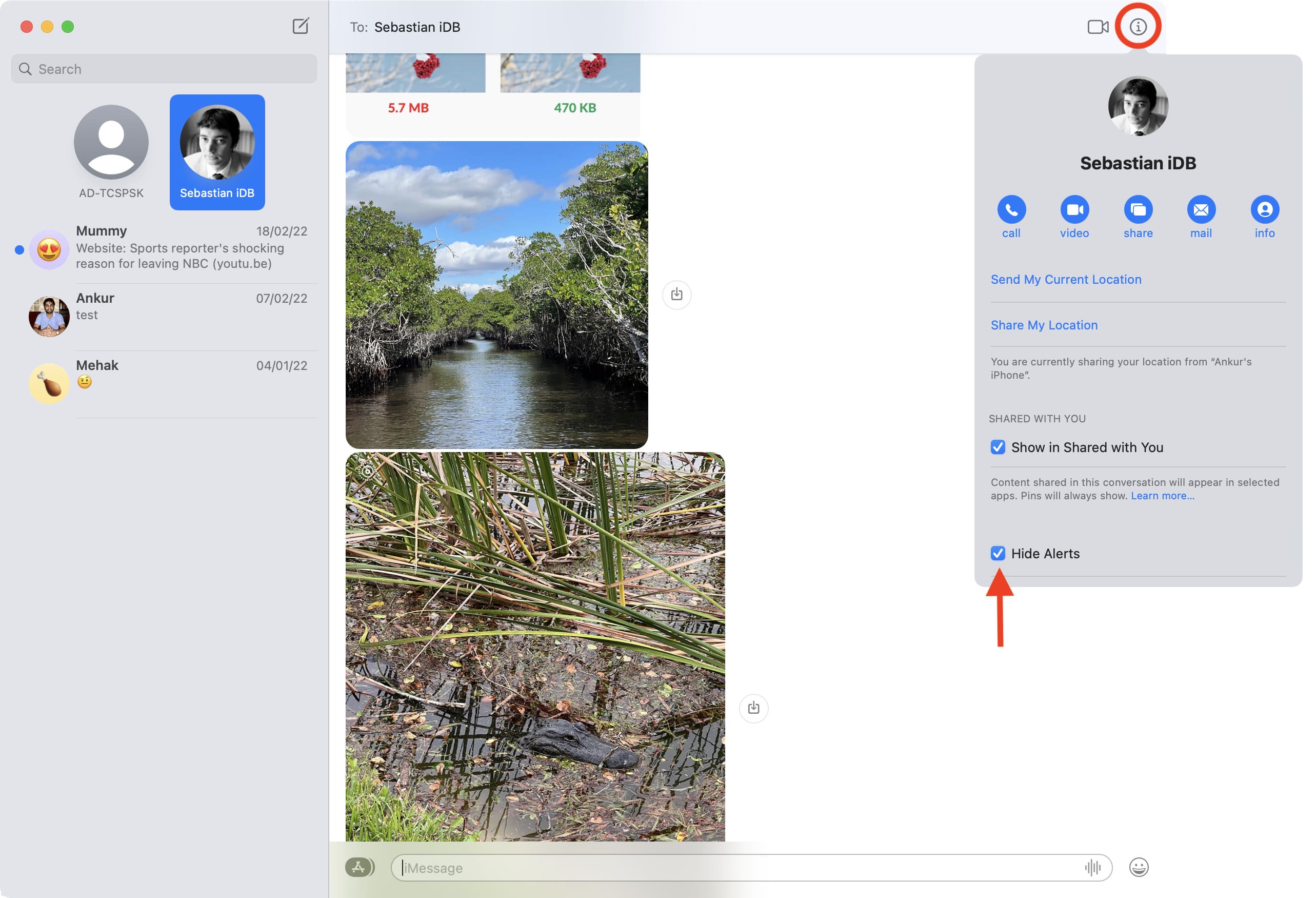
Você pode reverter isso seguindo as mesmas etapas.
Como desativar todos os alertas do iMessage
Em vez de desativar as notificações do iMessage para um contato ou conversa específica, você também pode silenciar todos os iMessages e SMS padrão em seus dispositivos Apple.
No iPhone e iPad
1) Abra Configurações e toque em Notificações .
2) Na lista de aplicativos, toque em Mensagens.
3) Selecione desativar Permitir notificações.
4) Para desativar o som e o banner de alerta de mensagens, desmarque Banners > e Bloquear tela. Em seguida, toque em Sons e escolha Nenhum. Depois disso, novas mensagens recebidas não o incomodarão com notificações de som e banner. Eles serão empilhados na Central de Notificações, onde você poderá vê-los mais tarde, conforme sua conveniência. Você também pode iniciar o aplicativo Mensagens para ver seus novos textos não lidos. Para desativar as novas vibrações do iMessage, toque em Sons > Vibração e escolha Nenhuma.
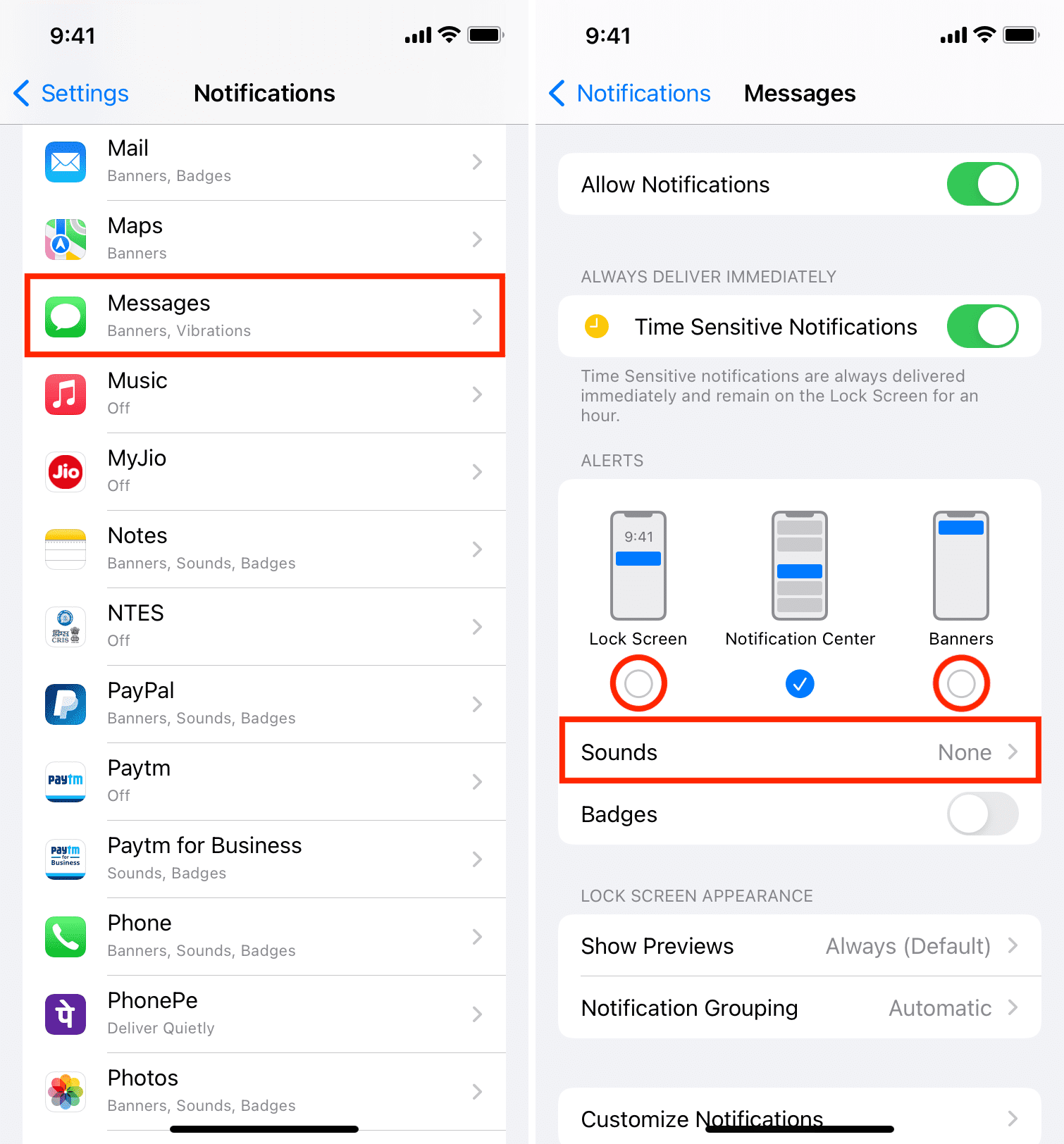
No Apple Watch
1) Abra o aplicativo Watch no iPhone e toque em Meu relógio no canto inferior esquerdo.
2) Toque em Notificações > Mensagens.
3) Toque em Personalizado >.
4) Escolha Notificação desativada para interromper todos os alertas de mensagem no Apple Watch.
5) Você também pode desativar Som e Háptico e escolher Enviar para a Central de Notificações para receber notificações de mensagens silenciosamente no Apple Watch. Você não ouvirá o tom ou sentirá a vibração em seu pulso. As mensagens recebidas serão agrupadas silenciosamente na Central de Notificações do Apple Watch, que você pode acessar deslizando de cima para baixo na tela do relógio.
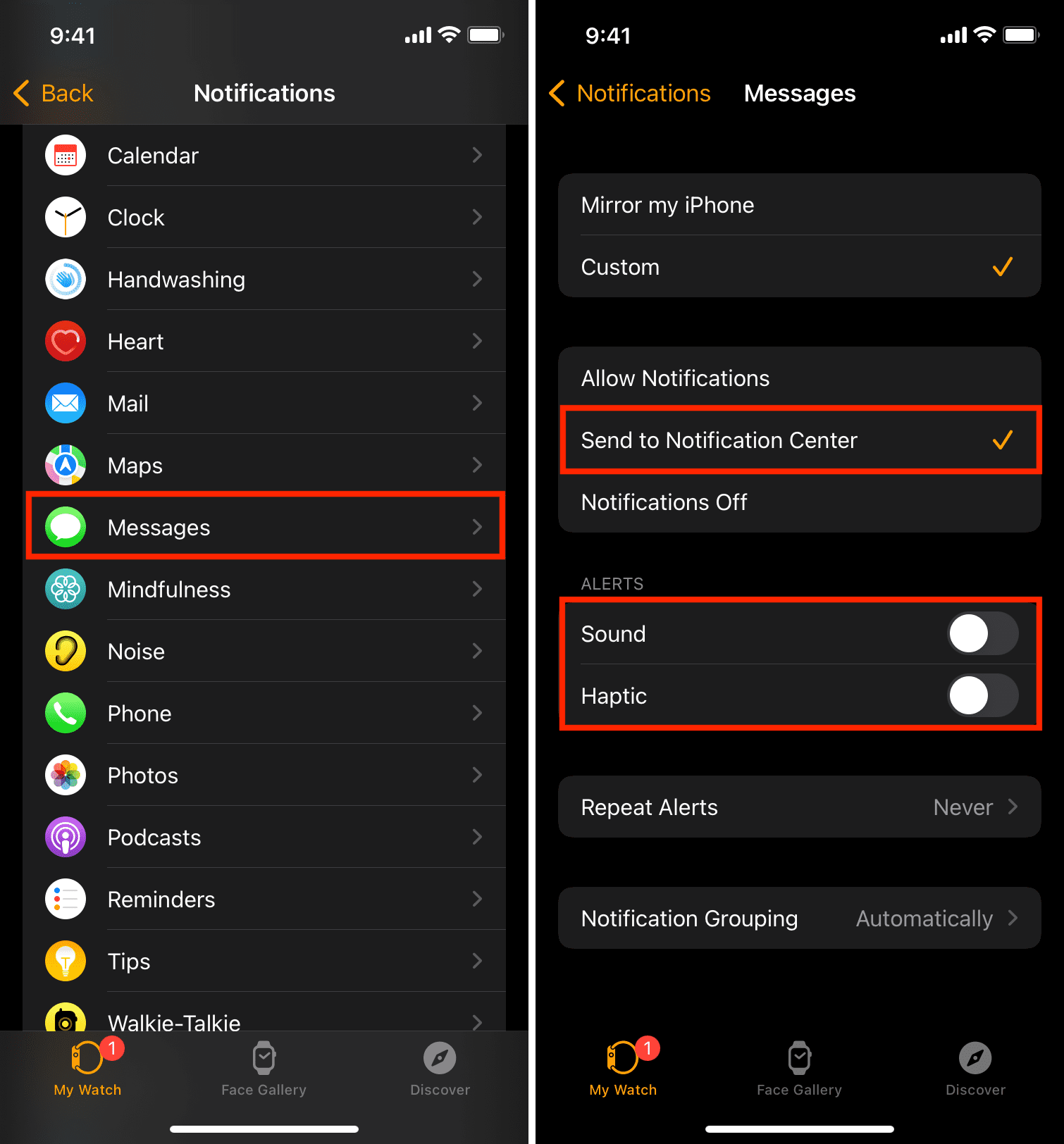
No Mac
1 ) Clique em e escolha Preferências do sistema.
2) Clique em Notificações e foco.
3) Na barra lateral esquerda, escolha Mensagens.
4) Desative o Permitir notificação para interromper todos os alertas de mensagem.
5) Você também pode selecionar Nenhum em Estilo de alerta de mensagem e desmarcar Reproduzir som para notificações. Depois de fazer isso, novas notificações de mensagens recebidas serão reunidas na Central de Notificações do macOS, que você pode acessar clicando na hora no canto superior direito ou deslizando para a esquerda com dois dedos na borda do trackpad.
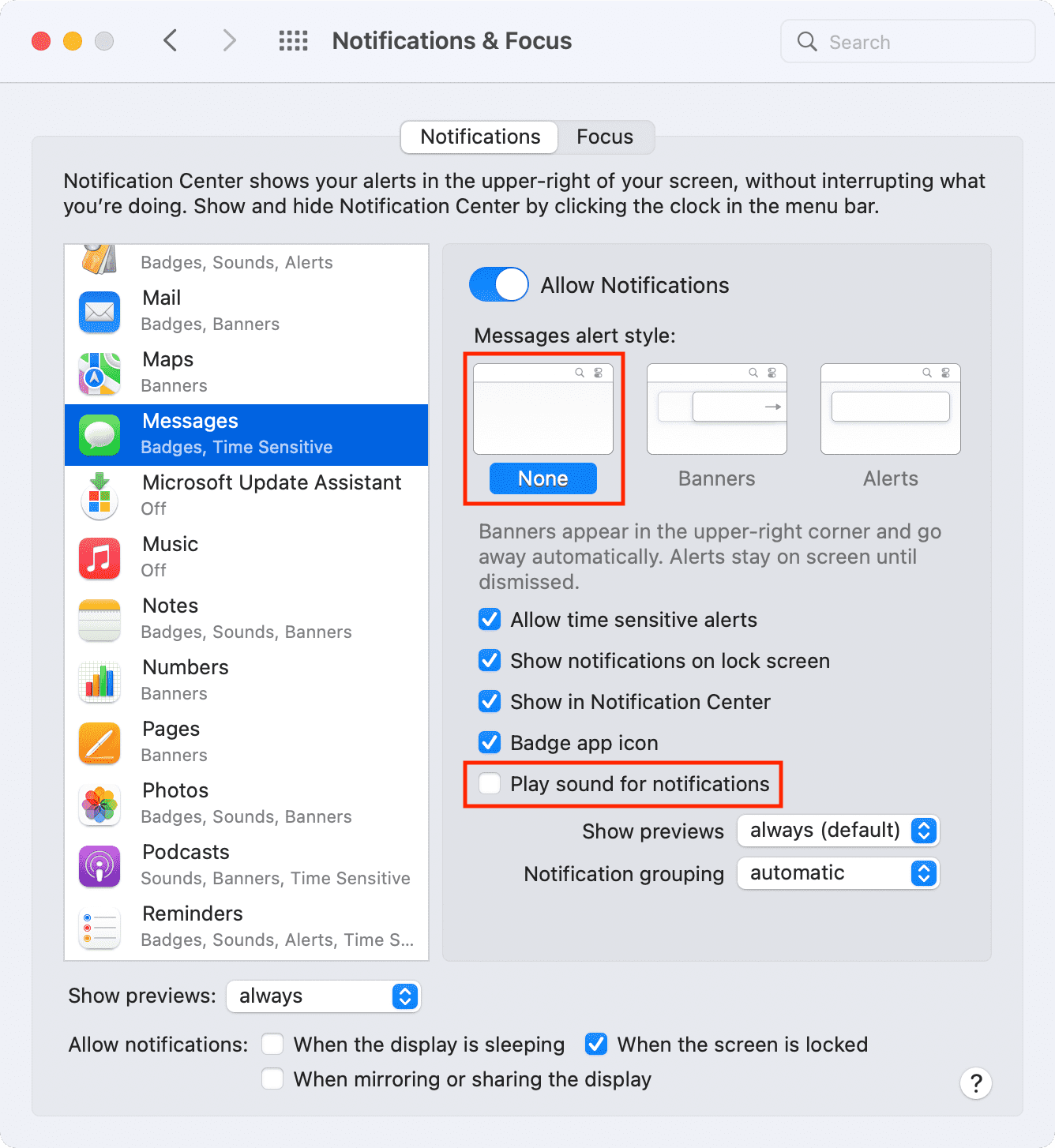
É assim que você pode desativar as notificações do iMessage para uma determinada pessoa ou para todos. Além dos métodos acima, você também pode usar o Foco ou Não perturbe para interromper temporariamente as notificações do iMessage.
Finalmente, se você receber novas notificações do iMessage em seus AirPods, isso se deve a um recurso chamado Anunciar notificações. Veja como impedir que seus AirPods anunciem novas mensagens.
Confira a seguir:
